Szerkesztői értékelések: Felhasználói értékelések:[Összesen: 0 Átlag: 0] @media(min-width: 500px) { } @media(min-width: 800px) { }
p>
Az EPUB (az elektronikus kiadvány rövidítése) egy elektronikus könyvfájl formátum, amely az „.epub” kiterjesztést használja, és számos e-olvasó és kompatibilis szoftver támogatja okostelefonokon, táblagépeken és számítógépeken. és egyéb eszközök.
Az EPUB-fájlok betűtípusokat, szöveget, stíluslapokat, képeket, metaadatokat és egyebeket tárolhatnak, és elrendezés-agnosztikusak, ami azt jelenti, hogy a képernyő mérete nincs hatással a tartalom formázására. Ennek köszönhetően az EPUB-fájlok akár néhány hüvelyk méretű képernyőkön is megjeleníthetnek tartalmat.
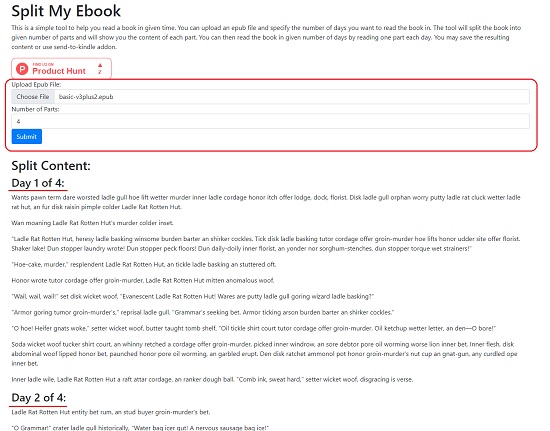
Ebben a cikkben 3 online EPUB-elosztót vizsgálunk meg, amelyek segítségével feloszthatja Az e-könyveket több fájlba rendezheti, és ütemezheti az olvasást.
1. Split My Ebook
Ez egy nagyon egyszerű online eszköz, amely segít EPUB-fájljának meghatározott számú részre bontásában, attól függően, hogy hány nap alatt szeretné elolvasni a könyvet.
Csak kattintson a „Fájl kiválasztása” lehetőségre az EPUB-fájl feltöltéséhez, adja meg, hány részre szeretné felosztani az e-könyvet, majd kattintson a „Küldés” gombra. Az eszköz azonnal felosztja az EPUB-fájlt az Ön által megadott számú részre, és az egyes részek tartalmát magán a weboldalon jeleníti meg.
A tartalmat manuálisan másolhatja és beillesztheti, ahol szükséges, külön fájlokban és majd olvassa el a könyvet a megadott számú napon belül úgy, hogy minden nap befejez egy részt.
Kattintson ide a navigáljon a Split my Ebook oldalra.
2. Conholdate EPUB Splitter
Lépjünk át a Conholdate következő online EPUB-osztójára. Ezzel az eszközzel az EPUB-dokumentumot egyetlen vagy több dokumentumra oszthatja fel. Csak kattintson az alábbi linkre, és húzza át az EPUB-fájlt.
Várja meg, amíg a fájl feltöltődik, majd kattintson a felosztani kívánt oldalszámokra. Ezután a váltókapcsolóval válassza ki, hogy a kiválasztott oldalakat egyetlen vagy több dokumentumra kívánja-e felosztani, majd kattintson a „Felosztás” gombra. Eltarthat egy ideig, amíg a Conholdate felosztja az EPUB-fájlt az Ön döntései alapján, és tömörített ZIP-fájl formájában biztosítja a kimenetet, amelyet letölthet a helyi rendszerére, vagy elküldheti a letöltési linket az Ön által megadott e-mail címre.
Kattintson ide a Conholdate EPUB Splitter megnyitásához.
3. GroupDocs EPUB-elosztó
Ez az online EPUB-elosztó nagyjából ugyanúgy működik, mint az előző, általunk vizsgált eszköz. Használhatja EPUB-dokumentuma egyetlen vagy több fájlra történő felosztására.
Egyszerűen kattintson az alább megadott linkre, és töltse fel az EPUB-fájlt a fogd és vidd segítségével. Várjon egy kicsit, amíg a fájl feltöltődik, majd kattintson rájuk a felosztani kívánt oldalszámokat. Végül a váltókapcsolóval válassza ki, hogy egyetlen vagy több fájlként kívánja-e felosztani a kiválasztott oldalakat, majd kattintson a „Split Now” gombra. Beletelhet egy kis időbe, amíg a GroupDocs EPUB Splitter felosztja a fájlt az Ön beállításaitól függően, majd letöltheti a fájlokat a helyi számítógépére tömörített ZIP fájlok formájában.
A GroupDocs EPUB Splitter megnyitásához, kattintson erre a linkre.
Záró megjegyzések:
Az EPUB-fájl felosztásához bármelyik fentebb megvizsgált eszközt kiválaszthatja, mivel ez egy meglehetősen egyszerű folyamat. Véleményem szerint a Conholdate EPUB-elosztó jobb választás lesz a többihez képest.